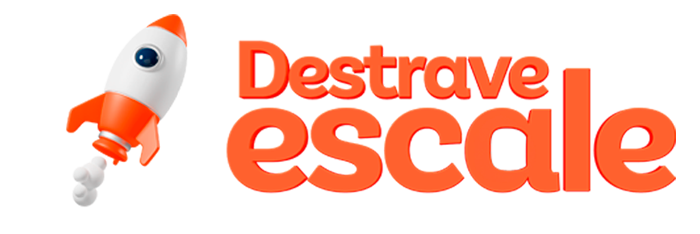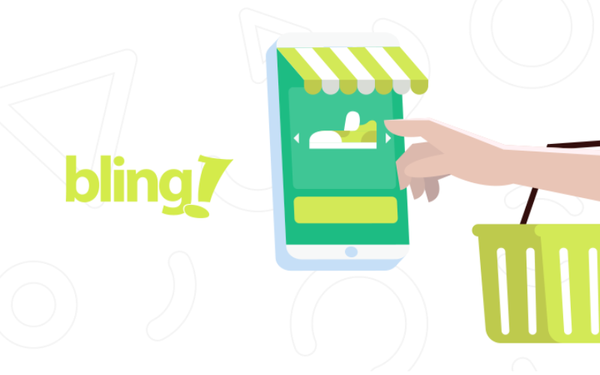Como fazer controle e reserva de estoque no Bling
No artigo de hoje você vai aprender como controlar o seu estoque através do ERP Bling. E não somente isso, mas como controlar o estoque de mais de uma compra na Shopee vinculada ao Bling.
Esse é o segundo artigo de uma sequência de artigos que começamos, o primeiro conversamos no sábado passado. E hoje, vamos conversar sobre a segunda parte do nosso artigo.
Se você não acompanhou esse artigo e queira acompanhar. Irei disponibilizar o link logo abaixo, para que possa acompanhar também: Como Configurar o Bling na Shopee
E hoje, vamos começar a manipular o estoque, trabalhar com o estoque, configurar ele. E não somente em uma conta, mas de uma conta na Shopee ou outros marketplaces juntos, de fato, a sua organização começa a melhorar.
Com isso, aquela sua dor de cabeça por conta do furo de estoque, ela praticamente vai se reduzir a zero, porque quem tem furo de estoque sabe o problema que é, a dor de cabeça que tem. Então, fazendo essas configurações, essa dor de cabeça vai diminuir praticamente ao zero.
Mas antes deste artigo excelente começar. Irei disponibilizar um vídeo do meu canal do YouTube para aqueles sellers que preferem absorver o conhecimento de uma forma diferente, segue o link abaixo do vídeo com tudo que você precisa saber Como fazer no Bling controle e reserva de estoque integração com várias contas na Shopee:
Como resolver furos de estoque no ERP Bling
Vale ressaltar que aqui no blog já temos um artigo sobre as configurações de produtos, integração entre mais de uma conta na plataforma ou mais de um marketplace. Esse artigo, é a continuação que soltei no final de semana passado.
Então, para que possa fazer sentido o que eu irei ensinar neste artigo, é muito importante que você acompanhe o artigo anterior. Nós já cadastramos e puxamos os pedidos da Shopee para o Bling, já configuramos e deixamos ele apto para a emissão de nota fiscal se for necessário.
E como também, apto para cadastrar em massa esses produtos em uma outra conta na Shopee, em outro marketplace ou até mesmo outra loja oficial. Então, hoje vamos trabalhar na parte de estoque, já que a maior dificuldade para quem trabalha mais de uma conta ou mais de um marketplace, é resolver os furos de estoque, porque não está 100% sincronizado.
E o Bling resolve esse problema para você, e agora você vai entender tudo isso.
Configurações para automatizar o seu estoque no Bling
A primeira coisa que vamos fazer é ajustar algumas configurações, para que o nosso estoque fique 100% automatizado. Ou seja, o Bling ele vai pegar os pedidos de um marketplace ou de uma conta, já vai atualizá-los.
Por exemplo, digamos que você tenha uma conta Mercado Livre e uma, na Shopee, e você tem 10 itens de um produto, e ele está cadastrado nos dois marketplaces. Porém, venderam 2 unidades na Shopee.
O que essa configuração vai fazer? O Bling vai identificar que houve duas vendas na Shopee e ele vai atualizar o estoque e mandar para o Mercado Livre, dizendo que tem 8 unidades porque outro marketplace vendeu.
Então, ele faz essa correção de estoque automaticamente. E a primeira coisa que vamos fazer é listar algumas configurações.
A primeira delas, vamos em engrenagem, todas as configurações, vamos em suplementos e depois em estoque. Nesta página, iremos habilitar a opção “Considerar a situação de vendas para obter o saldo atual (Reserva de estoque)”.
Em seguida, situações de venda consideradas para obter o saldo final, em aberto, em andamento, em digitação, verificado. O que acontece? O cliente gerou um pedido no boleto e ainda não pagou, vai considerar? Sim, porque se ele paga e não for atualizado antes pode ter um furo de estoque.
Feito isso, vamos salvar. Depois disso, vamos voltar às engrenagens, depois em integrações, configurações de integrações de loja virtual e marketplace. Nesta página, vai aparecer todas as integrações que você pertence.
Configurações da conta já integrada no Bling
Vamos verificar se sentamos uma configuração, você vai clicar sobre a conta que está vinculada, você vai em integração automática de pedidos e vai marcar essa opção para ativado. E logo abaixo, vamos listar as informações, por exemplo, o canal de vendas, nela é o status de pedidos que acontecem na plataforma, todo pedido tem um status e conforme ele muda, vai acontecendo as alterações.
Por exemplo, o cliente gerou um boleto, fica como aguardando pagamento, e aqui deixamos em aberto. Agora, vamos adicionar outro, pronto para envio, significa que o período já foi pago, e vamos mudar para andamento.
Depois, em enviados, o pedido já foi enviado para o cliente. Então podemos colocar como atendido ou verificado, eu prefiro atender. Agora completo, o que isso significa? Que já chegou para o cliente e ele já confirmou.
E agora, os dois últimos, depois do completo atendimento, vamos colocar o cancelado e o retornando, eu coloco em digitação. Mas, por que eu coloco retornando em digitação? Significa que a mercadoria vai voltar.
Feito isso, você irá salvar as informações. E uma vez que estiver salvo, está configurado.
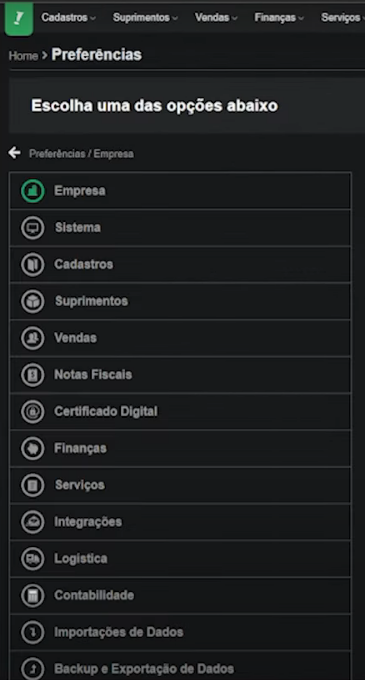
Como inserir o estoque corretamente no Bling
Agora, precisamos inserir o estoque certo dentro do Bling. Para isso, vamos em cadastro, cliente e fornecedores. Nesta página, vamos incluir nossos fornecedores, por exemplo, o nome dele, o tipo de pessoa, etc.
Você vai preencher as informações dele, isso é só para sabermos quais os fornecedores, porque no seu anúncio você precisou colocar o seu fornecedor.
Depois vamos em suplementos e controle de estoque. Nesta página, teremos todos os controle de estoque, mas, para fazer isso precisamos fazer a compra. E o que seria isso? É basicamente dizer para o Bling quantas unidades daquele produto temos.
Para isso, vamos em suplementos, pedidos de compra a incluir pedidos. Então, precisamos entender que o Bling é um sistema, ele trabalha de uma forma lógica. Ou seja, para você vender, você precisa comprar, e para tirar um estoque, precisa ter um estoque.
Ao clicar incluir pedido, você vai colocar o nome do fornecedor. Feito isso, você pode começar a inserir os produtos, por exemplo, calça legging, e vai aparecer todas as suas variações.
Em seguida, você vai começar a inserir todos os seus produtos, você vai colocar a quantidade de estoque que você vai comprar, por exemplo, 1000 unidades, e depois o valor que irá pagar em cada quantidade do produto. E agora, você salvar isso, e depois precisamos lançar esse estoque.
Após preencher as informações, você vai marcar o produto e clicar em lançar estoque. Ou seja, o Bling já vai identificar que entrou mil peças do produto calça legging, automaticamente ele vai integrar com todos os marketplaces.
Como é feito o controle de estoque do Bling
E como você tem um controle desse estoque? Aqui em suplementos, em controle de estoque. Conforme as vendas começarem a acontecer, vai começar aparecer nesta página, como você só lançou e ainda não teve saída, por isso não vai aparecer nada.
Lembrando que aqui no meu blog tenho um artigo que fala tudo sobre Como emitir nota fiscal sendo MEI. Então, após o término desse artigo, irei disponibilizar o link deste outro artigo para que possa acompanhar também: Shopee: Como Emitir Nota Fiscal Sendo Microempreendedor Individual
E por hoje é só isso, empreendedor(a). Espero que todos tenham gostado desse conteúdo novo, e agora, você possa configurar e não ter furos de estoque com a ferramenta do Bling. Vou encerrar por aqui, e claro, quero lembrá-lo que amanhã tem artigo novo, então não deixe de acompanhar.
FAQ
O que é o ERP Bling e por que é útil para o controle de estoque?
O ERP Bling é um sistema de gestão empresarial que oferece diversas funcionalidades, incluindo controle de estoque. Ele é útil para empresas que desejam automatizar e otimizar o gerenciamento de seus produtos, garantindo maior eficiência e redução de erros.
Quais são os benefícios de controlar o estoque com o ERP Bling?
Alguns benefícios incluem:
- Automatização do controle de estoque, reduzindo a possibilidade de erros e furos de estoque;
- Integração com diversos marketplaces e plataformas de vendas, facilitando a gestão de múltiplos canais de vendas;
- Maior organização e eficiência na gestão de fornecedores e compras;
- Acompanhamento em tempo real do estoque disponível e das vendas realizadas.
Como configurar o controle de estoque no Bling para múltiplas contas na Shopee ou outros marketplaces?
O processo envolve ajustar algumas configurações no Bling e garantir a integração adequada das contas dos marketplaces. É importante seguir as etapas de configuração e integração conforme descrito no artigo.
Como o Bling realiza a atualização automática do estoque?
O Bling atualiza automaticamente o estoque com base nas vendas realizadas nos diferentes canais de vendas integrados. Por exemplo, se um produto é vendido na Shopee, o Bling reduzirá automaticamente o estoque disponível em todas as plataformas vinculadas.
Como inserir o estoque corretamente no Bling?
O estoque é inserido no Bling por meio do lançamento de pedidos de compra. Os usuários devem incluir informações sobre os produtos, como quantidade e valor, para garantir que o estoque seja registrado com precisão no sistema.